三星s7怎么释放ram
是针对三星Galaxy S7释放RAM(运行内存)的详细操作指南,涵盖系统自带功能、第三方工具及优化习惯等多个维度:
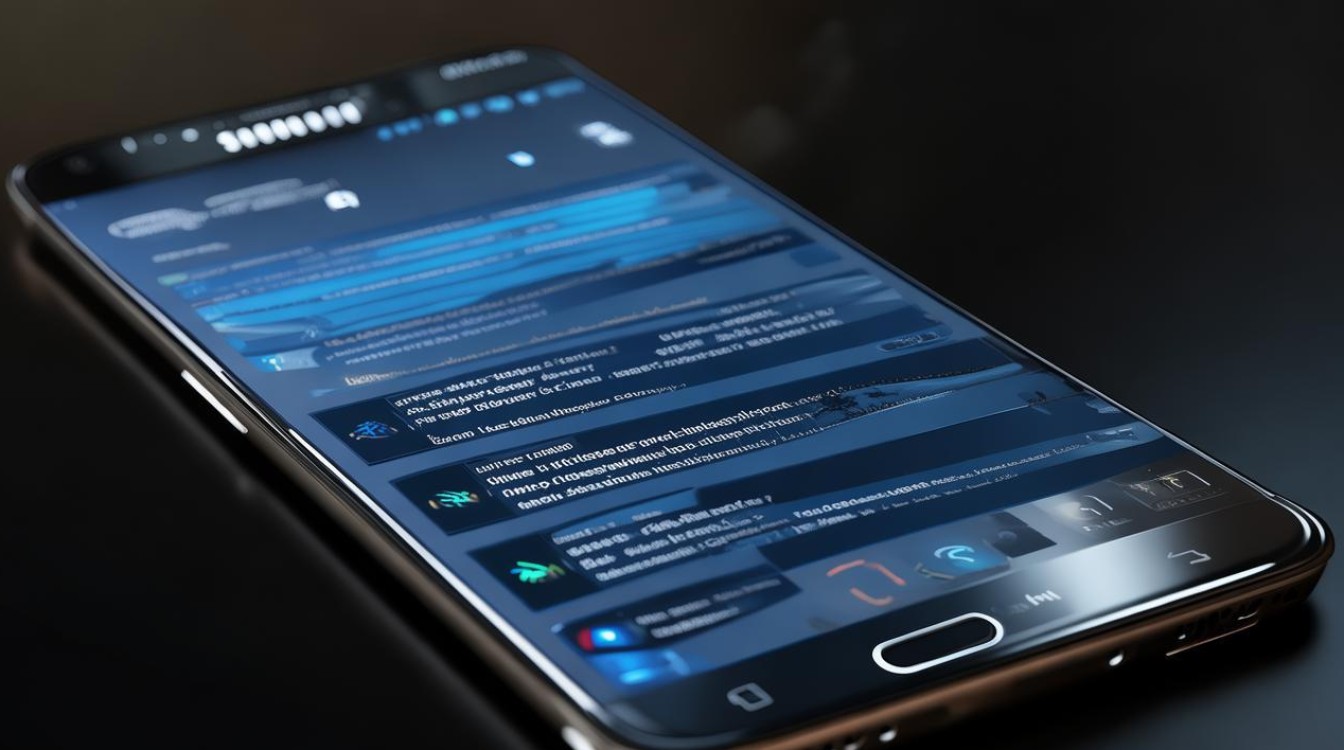
利用系统内置功能快速清理
-
通过HOME键调用任务管理器
- 步骤:在待机界面长按【HOME】键→点击出现的圆形图标进入任务管理器→切换到【RAM】选项卡→点击“清除存储器”,此操作会立即终止后台暂存的应用进程并释放被占用的内存空间。
- 适用场景:适合需要快速腾出内存时使用,例如打开大型游戏前确保流畅度,注意避免频繁操作导致正在编辑文档等重要临时数据丢失。
-
智能管理器深度优化
- 路径:主屏幕找到并打开“智能管理器”→选择【内存】分类→点击“立即清理”,该功能不仅结束后台进程,还会扫描并删除缓存文件、残留的广告数据等无效负载,部分版本还支持设置自动清理阈值,当内存使用超过一定比例时触发提醒。
-
最近应用程序列表管理
- 交互方式:连续按两次最近键(导航栏左侧虚拟按键)调出多任务视图→逐个滑动关闭无关应用,或直接点击底部的“关闭全部”按钮批量清理,这种方法比单纯依赖自动化工具更精准,可保留必要的通讯类应用常驻内存。
文件存储层级的数据减负策略
| 目标文件夹 | 类型 | 清理建议 | 风险提示 |
|---|---|---|---|
| Android | 系统生成日志/缩略图 | 谨慎删除非关键子目录(如obb文件夹),重启后会自动重建空框架 | 误删核心组件可能导致功能异常 |
| Download | 安装包残留 | 优先移除已成功安装APP对应的APK文件 | 保留未完成的下载任务进度 |
| DCIM | 相机原始素材 | 转移至电脑或云盘后清空本地存储,同步开启相机自动保存到SD卡的新设置 | 需提前备份珍贵影像资料 |
| Tencent | 微信/QQ缓存 | 定期清理聊天表情包、语音消息临时文件,重要对话记录建议先导出备份 | 重新登录可能丢失验证码等信息 |
| Pictures | 截图与壁纸缓存 | 按日期排序筛选过时图片,使用ES文件浏览器按修改时间批量管理 | 避免误删系统默认背景图 |
进阶设置与长期维护方案
-
禁用自启动权限控制
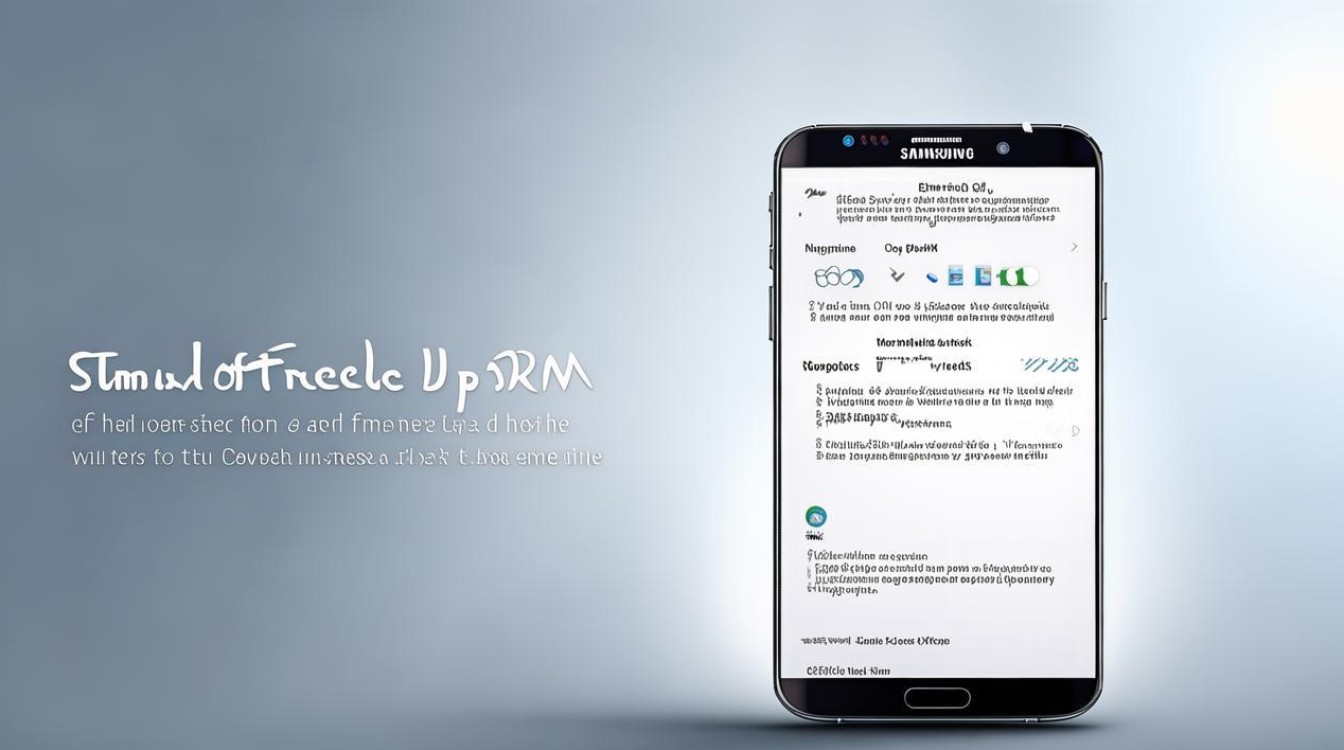
- 入口:“设置”→“应用程序”→选择任意第三方应用→关闭其开机自动运行权限,此举能有效减少系统初始化阶段的内存抢占现象,尤其适用于天气插件、资讯推送类低优先级服务。
-
存储路径重定向配置
- 相机模块调整:进入相机应用→三点菜单→存储位置改为外置SD卡,此后拍摄的照片视频将直接写入扩展储存器,避免占用宝贵的内部存储空间,同理可在浏览器下载设置中修改默认保存路径至外部存储设备。
-
周期性重置系统状态
- 温和模式:每月执行一次“智能管理器”中的深度扫描与修复功能;每季度手动备份联系人/短信后恢复出厂设置(非工厂初始化),这种方式既能清除顽固进程锁,又不至于造成个人数据重大损失。
-
第三方工具辅助方案对比表 | 软件名称 | 优势特性 | 潜在弊端 | 推荐指数 | |----------------|-----------------------------------|---------------------------|----------| | 360手机卫士 | 一键清理+软件搬家功能 | 存在广告弹窗干扰 | ★★★☆ | | 猎豹清理大师 | 专项清理大文件&相似照片识别 | 部分机型兼容性较差 | ★★★★ | | Greenify | 绿色化冻结机制减少唤醒频率 | 需要Root权限才能生效 | ★★★★☆ | | SD Maid | 数据库级残留扫描能力 | UI交互较复杂 | ★★★☆ |
典型错误规避指南
-
警惕过度清理陷阱:某些清理工具宣称能提升性能却暗藏恶意代码,务必从三星应用商店或官网渠道获取安全认证的软件,同时避免在同一时段内多次触发不同清理机制,可能造成I/O调度冲突反而拖慢响应速度。
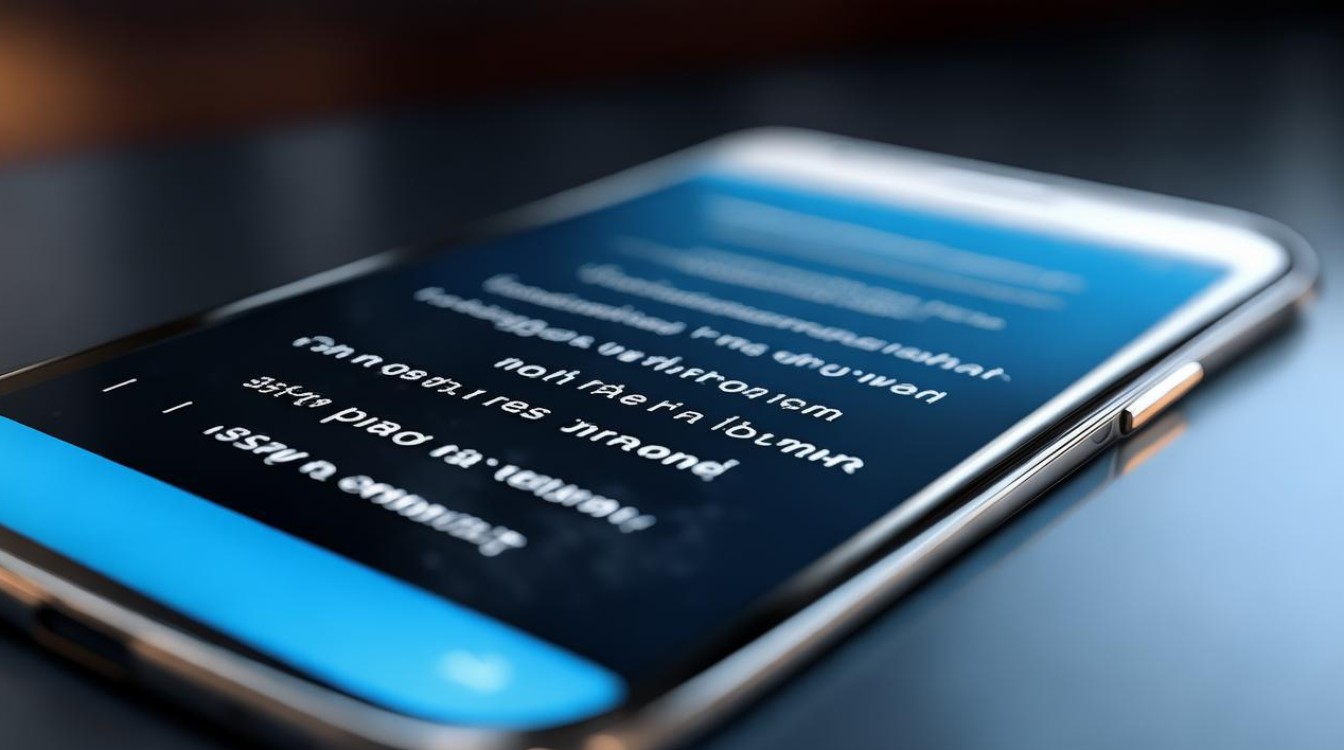
-
区分RAM与ROM概念:用户常混淆运行内存和机身存储空间的概念,当收到“内存不足”提示时,应首先检查是否因后台进程过多导致RAM过载,而非盲目删除照片视频等ROM内容,可通过“智能管理器”中的内存监控图表直观判断问题根源。
FAQs
Q1:为什么刚清理完RAM很快又满了?
A:这是由于Android系统的内存回收机制决定的,当您主动结束后台进程后,随着新应用的使用,系统会重新分配内存资源,若频繁出现此情况,建议检查是否有异常耗电的应用持续唤醒(如定位服务未关闭的应用),或者考虑升级到更高效的第三方ROM固件。
Q2:使用第三方清理软件安全吗?
A:正规渠道下载的主流清理工具通常是安全的,但仍需注意两点:①授予ROOT权限时要格外谨慎;②仔细审查软件请求的敏感权限列表,拒绝不合理的定位、录音等访问请求,推荐优先使用厂商官方提供的
版权声明:本文由环云手机汇 - 聚焦全球新机与行业动态!发布,如需转载请注明出处。












 冀ICP备2021017634号-5
冀ICP备2021017634号-5
 冀公网安备13062802000102号
冀公网安备13062802000102号